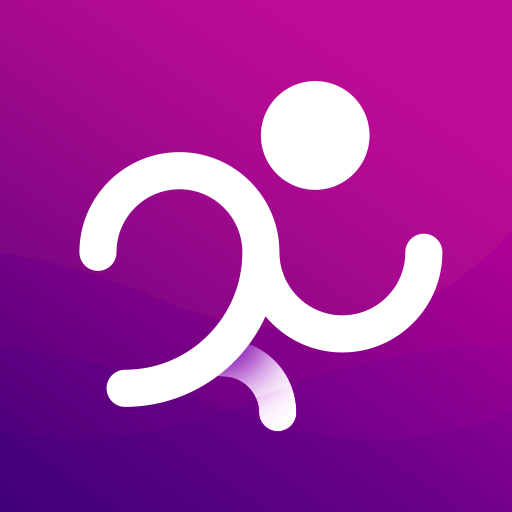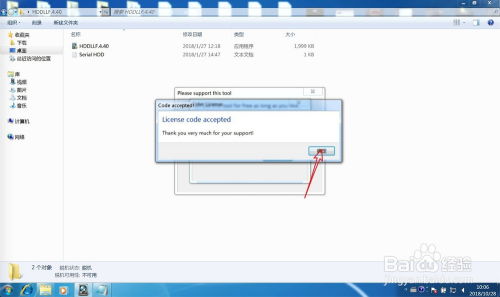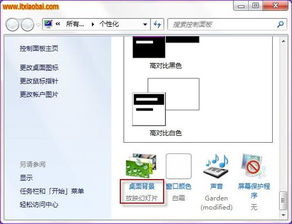电脑低级格式化:一步步教你操作!
电脑如何低级格式化
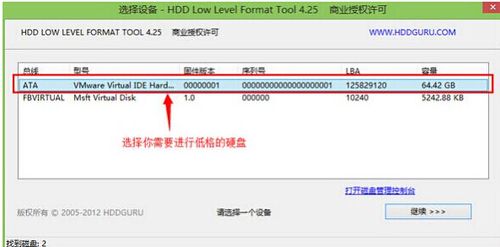
在电脑的使用过程中,我们有时会遇到硬盘损坏、系统崩溃或数据彻底删除的需求,这时低级格式化(Low-Level Format)就成为了一个必要的步骤。低级格式化是一种将磁盘内容重新清空,恢复出厂状态的操作,涉及重新划分磁道和柱面,再将磁道划分为若干扇区,每个扇区又划分出标识部分ID、间隔区GAP和数据区DATA,并设置交叉因子等。本文将详细介绍电脑低级格式化的多种方法,涵盖DOS工具、U盘启动内置工具、Windows安装盘恢复选项等多个维度。

一、DOS工具下的低级格式化
由于低级格式化无法在Windows系统直接完成,必须借助DOS工具或者U盘启动中内置的工具才可以进行。以下是使用U盘启动内置DiskGenius分区工具进行低级格式化的步骤:

1. 准备U盘启动工具:首先,你需要一个已经制作好的U盘启动工具,比如使用u极速制作的U盘启动工具,其中内置了DiskGenius分区工具。
2. 插入U盘并设置启动:将制作好的启动U盘插入需要低级格式化的电脑的USB接口。重启电脑,在开机画面出现时,通过快捷键(通常是F12、ESC、DEL或F2)引导U盘进入启动菜单,并选择进入U盘启动界面。
3. 运行DiskGenius分区工具:在U盘启动界面中,使用键盘上的方向键选择“运行最新版DiskGenius分区工具”,并按回车键确认进入。
4. 运行低级格式化命令:进入DiskGenius分区工具的DOS操作界面后,输入命令`LFORMAT`,并按回车键确定。在弹出的窗口中按“Y”键开始运行LFORMAT工具的低级格式化功能。
5. 选择设备并开始低级格式化:选择“Low Level Current Device”(低级格式化当前设备),按回车键确认。此时会出现警示框,再次按Y键确定开始低级格式化。
6. 等待完成:低级格式化过程需要一定时间,请耐心等待。如果中途想退出,可以按ESC键退出。
二、U盘启动盘内置其他工具的低级格式化
除了DiskGenius,还有其他一些U盘启动盘也内置了低级格式化工具,例如大白菜U盘启动盘。以下是使用大白菜U盘启动盘进行低级格式化的步骤:
1. 准备大白菜U盘启动盘:将大白菜U盘启动盘插入USB接口,重启电脑。
2. 引导U盘进入大白菜主菜单:在开机画面出现时,使用快捷键引导U盘进入大白菜主菜单,选择“运行大白菜Win8PE防蓝屏版(新电脑)”并按回车键确认。
3. 进入硬盘低格工具:登录到大白菜系统桌面,依次点击开始菜单-分区工具-硬盘低格工具。在弹出的许可协议上点击“同意”打开硬盘低格工具窗口。
4. 选择设备并开始低级格式化:在选择设备窗口中,点击选择需要低级的硬盘,并点击“继续”按钮。接着在弹出的窗口中点击“低级格式化”项,然后点击“格式化这个设备”。在弹出的警告窗口中,点击“是”开始低级格式化操作。
5. 等待完成:低级格式化过程需要耐心等待,操作完成后关闭并重启电脑。
三、Windows安装盘进行低级格式化
在某些情况下,如果无法通过以上方法进行低级格式化,还可以尝试使用Windows安装盘进行操作。以下是使用Windows安装盘进行低级格式化的步骤:
1. 备份数据:在进行格式化之前,务必将所有重要文件复制到外部硬盘或云存储中。
2. 准备Windows安装盘或USB启动器:插入Windows安装盘或创建一个启动USB驱动器,然后重新启动计算机。
3. 设置启动顺序:在启动过程中,按照屏幕上的提示选择从光驱或USB启动。
4. 选择安装语言和设置:在安装屏幕上选择首选语言和时间设置,然后单击“下一步”。
5. 启动Windows安装向导:单击“安装”以启动Windows安装向导。在安装类型中,选择“自定义(高级)”选项。
6. 格式化分区:在分区屏幕上,选择要格式化的分区。单击“格式化”,然后确认选择。请注意,这里的高级格式化不同于低级格式化,但某些情况下可以间接达到类似的效果。
四、使用Windows恢复选项进行格式化
Windows系统还提供了恢复选项,可以通过重置电脑来格式化硬盘。以下是使用Windows恢复选项进行格式化的步骤:
1. 打开恢复选项:打开Windows操作系统的“设置”,选择“更新和安全”。
2. 选择恢复选项:单击“还原”,在“恢复”下,单击“开始”。
3. 删除所有内容:选择“从此PC开始”,单击“开始”。选择“删除所有”以开始格式化过程,并按照屏幕上的提示完成格式化。
五、注意事项
1. 数据备份:在进行低级格式化之前,一定要备份所有重要数据,因为低级格式化将彻底删除硬盘上的所有数据。
2. 硬盘损伤:低级格式化会对硬盘造成一定的损伤,尤其是当硬盘已有物理坏道时,低级格式化可能会加速硬盘的报废。
3. 时间消耗:低级格式化需要较长时间,特别是大容量硬盘,因此请耐心等待。
4. 选择合适的工具:根据自己的需求选择合适的低级格式化工具,并确保工具来源可靠,避免使用不明来源的工具导致数据丢失或硬盘损坏。
通过以上多种方法,你可以实现电脑的低级格式化操作,但请务必谨慎使用,确保重要数据已做好备份,避免不必要的损失。
-
 U盘重生:全面掌握低级格式化技巧资讯攻略12-07
U盘重生:全面掌握低级格式化技巧资讯攻略12-07 -
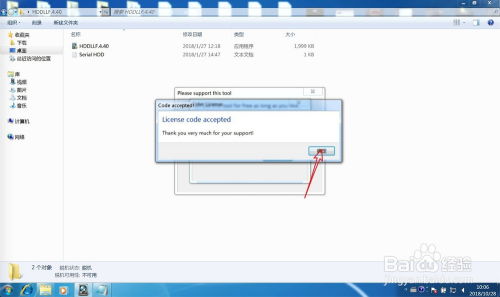 硬盘深度低级格式化指南资讯攻略12-06
硬盘深度低级格式化指南资讯攻略12-06 -
 如何轻松安装字体到PS中,一步步教你搞定!资讯攻略11-30
如何轻松安装字体到PS中,一步步教你搞定!资讯攻略11-30 -
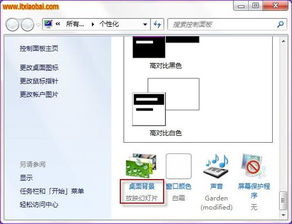 Windows7电脑轻松换主题,一步步教你操作!资讯攻略11-13
Windows7电脑轻松换主题,一步步教你操作!资讯攻略11-13 -
 怎样快速取消对QQ认证空间的关注?一步步教你操作!资讯攻略12-03
怎样快速取消对QQ认证空间的关注?一步步教你操作!资讯攻略12-03 -
 轻松解锁新视界:一步步教你如何在Linux系统上安装腾讯视频,畅享高清影视盛宴!资讯攻略10-24
轻松解锁新视界:一步步教你如何在Linux系统上安装腾讯视频,畅享高清影视盛宴!资讯攻略10-24